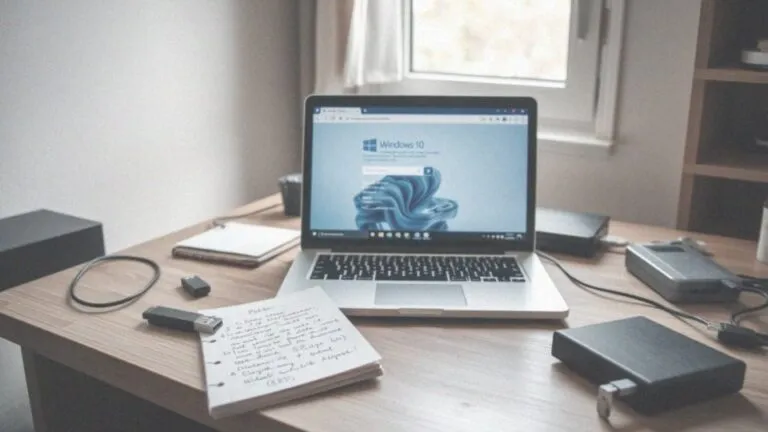Aktualizacja systemu Windows 8.1 do Windows 10 to proces, który może być prostszy, niż się wydaje. Choć oficjalna bezpłatna aktualizacja została zakończona, istnieją nadal sposoby, aby to zrobić bez zbędnych kosztów. Kluczowym narzędziem w tym procesie jest Narzędzie do tworzenia nośników Windows, które można pobrać z oficjalnej strony Microsoftu. Warto jednak pamiętać, że przed przystąpieniem do aktualizacji dobrze jest upewnić się, że nasz sprzęt spełnia wymagania systemowe.
W tym artykule przedstawimy szczegółowe instrukcje dotyczące aktualizacji, w tym jak przygotować system, jakie są wymagania sprzętowe oraz jakie koszty mogą być związane z procesem. Dzięki temu, każdy użytkownik będzie mógł łatwo przejść na nową wersję systemu operacyjnego, unikając przy tym problemów i dodatkowych wydatków.
Najważniejsze informacje:- Można zaktualizować Windows 8.1 do Windows 10, mimo zakończenia bezpłatnej aktualizacji.
- Narzędzie Media Creation Tool umożliwia pobranie i instalację Windows 10.
- Przed aktualizacją należy upewnić się, że sterowniki i BIOS są aktualne.
- Wymagania systemowe Windows 10 są zgodne z większością komputerów działających na Windows 8.1.
- Aby zainstalować Windows 10, potrzebny jest klucz licencyjny, który można kupić.
- Możliwe jest użycie kluczy do Windows 11 do aktywacji Windows 10, jednak nie wiadomo, jak długo to będzie działać.
Jak przeprowadzić aktualizację Windows 8.1 do 10 bez problemów
Aktualizacja z Windows 8.1 do Windows 10 może wydawać się skomplikowanym procesem, ale z odpowiednimi informacjami można to zrobić bez większych trudności. Warto wiedzieć, że chociaż oficjalna bezpłatna aktualizacja została zakończona, istnieje sposób na przeprowadzenie tej operacji. Kluczowym narzędziem, które ułatwi ten proces, jest Narzędzie do tworzenia nośników Windows. Dzięki niemu można pobrać i zainstalować nową wersję systemu operacyjnego.
Przed rozpoczęciem aktualizacji zaleca się dokonanie kilku przygotowań, takich jak upewnienie się, że wszystkie sterowniki są aktualne oraz że płyta główna ma zaktualizowany BIOS. Te kroki pomogą w uniknięciu problemów podczas instalacji. W następnych częściach artykułu omówimy szczegółowo, jak korzystać z Narzędzia do tworzenia nośników oraz jakie inne aspekty warto wziąć pod uwagę.
Krok po kroku: Użycie narzędzia Media Creation Tool
Aby zaktualizować system, należy najpierw pobrać Narzędzie do tworzenia nośników Windows. Można je znaleźć na oficjalnej stronie Microsoftu. Po pobraniu uruchom narzędzie i wybierz opcję, która pozwala na aktualizację systemu. Postępuj zgodnie z instrukcjami wyświetlanymi na ekranie, aby zakończyć proces instalacji. Upewnij się, że masz stabilne połączenie internetowe, ponieważ narzędzie pobierze wszystkie niezbędne pliki.
- Pobierz Narzędzie do tworzenia nośników z oficjalnej strony Microsoftu.
- Uruchom narzędzie i wybierz opcję aktualizacji systemu.
- Postępuj zgodnie z instrukcjami, aby zakończyć instalację.
- Upewnij się, że masz stabilne połączenie internetowe przez cały czas trwania procesu.
Przygotowanie systemu: Co zrobić przed aktualizacją
Przed przystąpieniem do aktualizacji systemu z Windows 8.1 do Windows 10, należy wykonać kilka kluczowych kroków, które zapewnią płynny przebieg procesu. Po pierwsze, bardzo ważne jest, aby zrobić kopię zapasową danych. Można to zrobić na różne sposoby, na przykład korzystając z zewnętrznego dysku twardego lub chmury, takiej jak Google Drive czy OneDrive. W ten sposób zabezpieczysz swoje pliki przed ewentualnymi problemami podczas aktualizacji.
Kolejnym istotnym krokiem jest sprawdzenie, czy wszystkie aktualizacje systemowe są zainstalowane. Przejdź do Ustawień, a następnie do sekcji Windows Update, aby upewnić się, że masz najnowsze poprawki i aktualizacje. Umożliwi to lepszą współpracę z nową wersją systemu operacyjnego. Pamiętaj, aby również zweryfikować, czy sterowniki urządzeń są aktualne, co zminimalizuje ryzyko wystąpienia problemów po aktualizacji.
Wymagania systemowe Windows 10 i ich spełnienie
Aby zaktualizować system do Windows 10, ważne jest, aby upewnić się, że komputer spełnia określone wymagania systemowe. Minimalne wymagania obejmują 1 GHz procesor, 1 GB pamięci RAM dla wersji 32-bitowej lub 2 GB dla wersji 64-bitowej oraz 16 GB wolnego miejsca na dysku. Dodatkowo, komputer musi mieć kartę graficzną obsługującą DirectX 9 lub nowszą oraz ekran o rozdzielczości co najmniej 800 x 600 pikseli.
Aby sprawdzić, czy Twój sprzęt spełnia te wymagania, możesz skorzystać z narzędzi takich jak Windows Compatibility Checker lub ręcznie porównać specyfikacje swojego komputera z wymaganiami Windows 10. Można to zrobić, klikając prawym przyciskiem myszy na "Ten komputer" i wybierając "Właściwości". W ten sposób zyskasz pewność, że Twój komputer jest gotowy na nową wersję systemu operacyjnego.
Sprawdzenie kompatybilności sprzętu z Windows 10
Aby upewnić się, że Twój sprzęt jest kompatybilny z Windows 10, warto skorzystać z kilku narzędzi i metod. Możesz użyć wbudowanego narzędzia Windows 10 Upgrade Assistant, które pomoże Ci ocenić, czy Twój komputer spełnia wymagania systemowe. Po uruchomieniu narzędzia, zostaniesz poproszony o pobranie i uruchomienie aplikacji, która przeanalizuje Twój system i poinformuje o wszelkich problemach z kompatybilnością.
Innym sposobem jest ręczne sprawdzenie specyfikacji swojego sprzętu. Możesz to zrobić, klikając prawym przyciskiem myszy na "Ten komputer" i wybierając "Właściwości". Zobaczysz tam informacje o procesorze, pamięci RAM oraz wersji systemu. Porównaj te dane z wymaganiami Windows 10, które obejmują m.in. 1 GHz procesor, 2 GB RAM dla wersji 64-bitowej oraz 20 GB wolnego miejsca na dysku.
Aktualizacja sterowników i BIOS przed instalacją
Przed aktualizacją do Windows 10 niezwykle ważne jest, aby zaktualizować sterowniki urządzeń oraz BIOS. Zaktualizowane sterowniki zapewniają lepszą wydajność i stabilność systemu. Aby to zrobić, odwiedź stronę producenta swojego sprzętu, gdzie znajdziesz najnowsze wersje sterowników. Możesz także skorzystać z narzędzi takich jak Driver Booster, które automatycznie zaktualizują wszystkie sterowniki w systemie. Aktualizacja BIOS-u również jest kluczowa, ponieważ może poprawić kompatybilność z nowym systemem operacyjnym. Aby zaktualizować BIOS, wejdź na stronę producenta płyty głównej i znajdź sekcję wsparcia technicznego. Postępuj zgodnie z instrukcjami, aby pobrać i zainstalować najnowszą wersję BIOS-u. Pamiętaj, że aktualizacja BIOS-u to proces delikatny, dlatego zachowaj ostrożność i upewnij się, że masz pełną kopię zapasową danych przed przystąpieniem do tej operacji.Koszty związane z aktualizacją do Windows 10
Przy planowaniu aktualizacji z Windows 8.1 do Windows 10 warto zwrócić uwagę na potencjalne koszty związane z tym procesem. Po pierwsze, użytkownicy będą musieli zakupić klucz licencyjny, ponieważ oficjalna bezpłatna aktualizacja została zakończona. Koszt takiego klucza zależy od regionu oraz sprzedawcy, ale zazwyczaj wynosi od 400 do 700 złotych. Ważne jest, aby kupować klucze tylko z zaufanych źródeł, aby uniknąć oszustw i problemów z aktywacją systemu.
Jak uzyskać klucz licencyjny do Windows 10 bez wydatków
Istnieje kilka sposobów na uzyskanie klucza licencyjnego do Windows 10 bez ponoszenia dodatkowych kosztów. Po pierwsze, jeśli masz zainstalowaną wersję Windows 8.1, możesz skorzystać z opcji aktualizacji, która pozwala na przejście na Windows 10 przy użyciu istniejącego klucza. Warto również sprawdzić, czy nie masz możliwości skorzystania z promocji oferowanych przez Microsoft lub autoryzowanych sprzedawców, które czasami umożliwiają uzyskanie klucza w niższej cenie lub nawet za darmo.Innym rozwiązaniem jest poszukiwanie ofert w programach edukacyjnych lub organizacjach non-profit, które mogą oferować licencje na oprogramowanie w obniżonych cenach. Czasami uczelnie wyższe lub instytucje edukacyjne mają umowy z Microsoftem, które pozwalają studentom i pracownikom na uzyskanie kluczy do Windows 10. Warto również odwiedzić fora internetowe lub grupy społecznościowe, gdzie użytkownicy dzielą się informacjami o dostępnych promocjach i ofertach.
Alternatywy dla bezpłatnej aktualizacji do Windows 10
Jeśli bezpłatna aktualizacja do Windows 10 nie jest już dostępna, istnieje kilka alternatywnych metod, które można rozważyć. Jedną z opcji jest skorzystanie z narzędzia Windows Media Creation Tool, które nadal umożliwia pobranie i zainstalowanie Windows 10. Użytkownicy, którzy mają aktywny klucz do starszej wersji systemu, takiej jak Windows 7 lub Windows 8.1, mogą spróbować aktywować nową wersję systemu tym kluczem. Dodatkowo, klucze do Windows 11 mogą czasami działać do aktywacji Windows 10, co może być korzystne dla tych, którzy planują przesiadkę na nową wersję.

Czytaj więcej: Jak sprawdzić klucz Windows 7 i uniknąć problemów z aktywacją
Problemy i rozwiązania podczas aktualizacji
Podczas aktualizacji do Windows 10 mogą wystąpić różne problemy, które warto znać, aby móc je szybko rozwiązać. Najczęściej zgłaszanymi problemami są błędy związane z brakiem miejsca na dysku, niekompatybilnymi sterownikami oraz problemami z aktywacją systemu. W przypadku, gdy napotkasz komunikat o braku miejsca, warto zwolnić przestrzeń na dysku, usuwając niepotrzebne pliki lub przenosząc je na zewnętrzny nośnik. Warto również upewnić się, że wszystkie sterowniki są aktualne, co może znacząco wpłynąć na stabilność systemu po aktualizacji.
Innym częstym problemem jest nieudana aktywacja systemu po aktualizacji. W takiej sytuacji warto sprawdzić, czy klucz licencyjny jest poprawny oraz czy nie został użyty na zbyt wielu urządzeniach. Można również spróbować skorzystać z narzędzia do rozwiązywania problemów z aktywacją, które znajduje się w ustawieniach systemu. W przypadku trudności z rozwiązaniem problemu, pomocne może być skontaktowanie się z działem wsparcia technicznego Microsoftu, gdzie można uzyskać dodatkowe wskazówki i pomoc.
Jak rozwiązać najczęstsze błędy aktualizacji Windows 10
Podczas aktualizacji do Windows 10 mogą wystąpić różne błędy, które mogą utrudnić proces. Do najczęstszych kodów błędów należą 0xC1900101, który wskazuje na problemy z niekompatybilnymi sterownikami, oraz 0x80070070, co oznacza, że brakuje miejsca na dysku. Aby rozwiązać te problemy, należy zaktualizować wszystkie sterowniki sprzętowe, a w przypadku błędu 0x80070070, zwolnić miejsce na dysku twardym, usuwając zbędne pliki lub aplikacje.
- 0xC1900101: Zaktualizuj sterowniki, szczególnie karty graficznej i sieciowej.
- 0x80070070: Zwolnij miejsce na dysku, usuwając niepotrzebne pliki.
- 0x800F0922: Sprawdź połączenie internetowe lub spróbuj zainstalować aktualizację ponownie.
Jak zabezpieczyć system Windows 10 po aktualizacji i optymalizować jego działanie
Po zakończeniu procesu aktualizacji do Windows 10 warto skupić się na zabezpieczeniu systemu oraz jego optymalizacji. Pierwszym krokiem powinno być skonfigurowanie systemu zabezpieczeń, w tym włączenie Windows Defender oraz zapory sieciowej. Regularne aktualizowanie oprogramowania zabezpieczającego oraz korzystanie z dodatkowych narzędzi, takich jak CCleaner do czyszczenia systemu, pomoże w utrzymaniu jego wydajności i bezpieczeństwa. Dobrą praktyką jest również tworzenie punktów przywracania systemu, co pozwala na szybkie przywrócenie systemu do stanu sprzed ewentualnych problemów.
W przyszłości warto rozważyć korzystanie z chmurowych rozwiązań do przechowywania danych, takich jak OneDrive czy Google Drive, co nie tylko zabezpieczy Twoje pliki, ale również ułatwi dostęp do nich z różnych urządzeń. Ponadto, śledzenie nowości i aktualizacji w zakresie Windows 10 oraz korzystanie z forów użytkowników może dostarczyć cennych wskazówek dotyczących optymalizacji systemu oraz rozwiązywania problemów, które mogą się pojawić po aktualizacji.